連続しているテクスチャ頂点を選択し、それをビットマップのアウトライン(不規則な形状、直線、幾何学形状など)に一致させる必要がある場合は、スケッチ ツールを使うと簡単に実行でき、頂点を 1 つずつドラッグする必要がありません。
手順
例: テクスチャ頂点をフリー フォームでスケッチするには:
- [頂点をスケッチ](Sketch Vertices)を選択します。
- 必要な場合、[スケッチ ツール](Sketch Tool)ダイアログ ボックスで、[選択方法](Select By)ドロップダウン リストから[ドラッグして選択](Drag Selection)を選択します。
- 必要な場合、[割り当て](Align To)ドロップダウン リストから[フリー フォーム](Free Form)を選択します。
- [頂点ナンバーを表示](Show Vertex Order)と[インタラクティブ モード](Interactive Mode)がオンになっていることを確認します。[ドラッグ カーソル サイズ](Drag Cursor Size)は既定値のままにしておきます。
- [OK]をクリックしてダイアログ ボックスを閉じます。
マウス カーソルが円形に変わります。これは、「ドラッグして選択」モードになっていることを示しています。
- [UV を編集](Edit UVs)ダイアログ ウィンドウ内で、選択する頂点の上をドラッグしてから、マウス ボタンを放します。
ドラッグにつれて、連続した番号が各頂点に割り当てられます。マウス ボタンを放すと、カーソルは鉛筆の形に変わります。 これは、「スケッチ」モードになっていることを示しています。
注: スケッチを開始するまでは、マウスをクリックするたびに、ドラッグ モードとスケッチ モードとが切り替わります。 - エディタ ウィンドウ内でドラッグして、波状のラインを描きます。
選択された頂点が、番号順に、このラインに沿って等間隔に並びます。スケッチを最初からやり直すには、いったんマウス ボタンを放してから、もう一度ドラッグします。
または、Altを押しながら、クリックしてドラッグしてからマウス ボタンを放すと、直線を描くことができます。もう一度クリックしてドラッグすると、直線セグメントを連続して描くことができます。
フリーフォーム スケッチと直線的なスケッチを自由に組み合わせることができます。
- 直線セグメントに続けてフリーフォーム ラインを描くには、Alt キーを放してから、ドラッグを開始します。
- フリーフォーム ラインに続けて直線セグメントを描くには、Alt を押しながらドラッグしてから、マウス ボタンを放してマウスを動かします。
- スケッチ ツールを終了するには、エディタ ウィンドウ内で右クリックします。
選択済みの頂点を使うか、スケッチ ツールで頂点を選択します。この例では、後者の方法を使用しています。
インタフェース
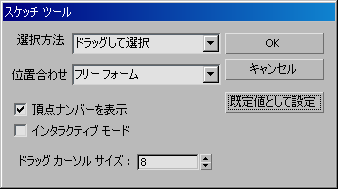
- 選択方法
-
スケッチする頂点を選択する方法を選びます。
- [選択](Pick Selection) 頂点を 1 つずつ選択します。[OK]をクリックすると、プラス記号(+)と P という文字で構成されたピック カーソルが表示されます。頂点の上に来ると、カーソルのプラス記号が大きくなります。選択が完了したら右クリックします。次に、ドラッグしてスケッチします。スケッチが完了したら再び選択モードに戻り、この手順を繰り返します。ツールを終了するには、右クリックします。
- [ドラッグして選択](Drag Selection) ドラッグによって複数の頂点を選択します。[OK]をクリックすると、円形のカーソルが表示されます。ドラッグして頂点を選択してから、マウス ボタンを放します。次に、ドラッグ(またはAlt を押しながらクリック)してスケッチします。[選択](Pick Selection)の場合と同様に、右クリックしてツールを終了するまでは、選択モードとスケッチ モードとでカーソルが切り替わります。
- [現在の選択を使用](Use Current Selection) 現在の選択対象を使用します。ツールの使用中に選択対象を変更することはできません。エッジまたは面が選択されている場合は、選択されたサブオブジェクトにアタッチされているすべての頂点がスケッチに使用されます。
- 位置合わせ
-
スケッチの方法を選びます。
- [フリー フォーム](Free Form) ドラッグしてフリー フォーム スケッチ(鉛筆で描くのに似ている)を行うか、Alt を押しながらクリックして直線をスケッチします。
- [ライン](Line) ドラッグして単一の直線セグメントをスケッチします。
- [ボックス](Box) 対角線の方向にドラッグして、長方形をスケッチします。
- [円](Circle) 外側に向かってドラッグして、円をスケッチします。その後、マウスを円状に動かすと、円を回転できます。
- 頂点ナンバーを表示
-
頂点の番号ラベルを表示します。この番号は、頂点が選択された順序を示します。また、スケッチの際はこの順序で頂点が並べられます。
- インタラクティブ モード
-
スケッチにつれて、リアルタイムで頂点の配置を表示します。チェックマークを消すと、フィードバックが高速になります。
- ドラッグ カーソル サイズ
-
選択対象をドラッグするときのマウス カーソルのサイズを設定します。既定値は 8 です。範囲は 1 ~ 15 です。
- OK
-
変更を確定してダイアログ ボックスを閉じます。
- キャンセル
-
加えた変更をすべてキャンセルし、ダイアログ ボックスを閉じます。
- 既定値として設定
-
現在の設定を、現在のセッションで使用する既定値とします。